手把手解决win8系统给邮件、日历和人脉应用添加Google帐户的问题?
发布日期:2017-06-12 00:00 来源:http://www.haoxitongxiazai.com 作者: 好系统
我们在使用win8系统的过程中,经常需要对win8系统给邮件、日历和人脉应用添加Google帐户的问题,绝大多数小伙伴都是第一次遇到win8系统给邮件、日历和人脉应用添加Google帐户这种问题,用户想要一个人来搞定win8系统给邮件、日历和人脉应用添加Google帐户的情况实在太难了,只需要按照;按照1.首先打开win8.1自带的“邮件、人脉或日历”应用,在这三个中任一个添加Google帐户即可,本文打开的是“邮件”应用。然后鼠标移动到屏幕右上(下)角调出Charm超级按钮,点击“设置”超级按钮,打开设置界面; 2.点击设置界面的“帐户”选项,打开“帐户”界面,然后点击“添加帐户”;;就轻松的搞定了。接下来就由小编给大家现场演示一下win8系统给邮件、日历和人脉应用添加Google帐户的具体解决方法:
1.首先打开win8.1自带的“邮件、人脉或日历”应用,在这三个中任一个添加Google帐户即可,本文打开的是“邮件”应用。然后鼠标移动到屏幕右上(下)角调出Charm超级按钮,点击“设置”超级按钮,打开设置界面;

2.点击设置界面的“帐户”选项,打开“帐户”界面,然后点击“添加帐户”;
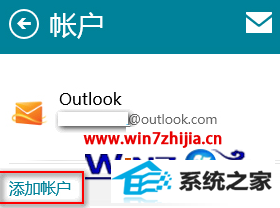
3.打开“添加帐户”界面之后,选择google;
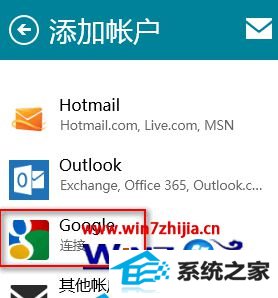
4.打开“添加你的Google帐户”界面,输入你的Google帐户的电子邮件地址和密码,如果除了电子邮件你还想同步Google联系人和日历,则勾选下面的“包括你的Google联系人和日历”选项,最后点击连接;
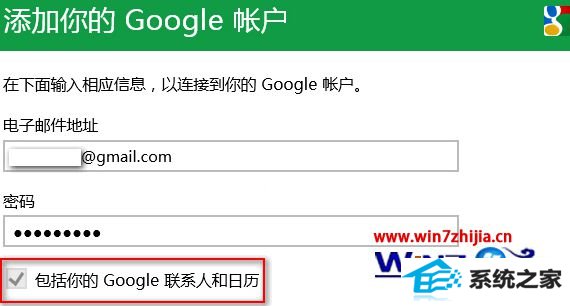
5、这样就完成了Google帐户的添加,然后你再回到“帐户”界面,你就可以看到已经添加的Google帐户了。
其中你可以看到同步的三个选项“电子邮件、联系人、日历”,如果不想同步某一项,取消勾选即可。
上面就是win8.1系统下给邮件、日历和人脉应用添加Google帐户的方法,这样设置后,应用就生效了,就可以添加或取消谷歌账户添加到其他应用,这样做方便了用户。




